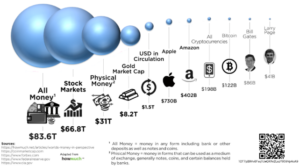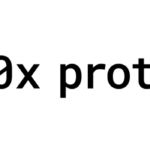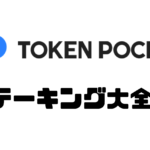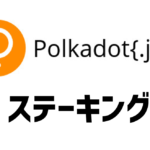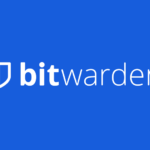皆さんこんにちは!Stir labリサーチャーのPリズム(@prism_metaverse)と申します!
今回はSymbol Walletの作成方法について、詳細に解説していきます!
Symbol(シンボル)に関心がある、またはXYMトークンを保有しているという方は、この機会にぜひSymbol Walletを作成してみてください!
Symbolの概要
Symbol(シンボル)は、NEMブロックチェーンの大型アップデートによって誕生したブロックチェーンです。ネイティブトークンとしてはXYM(ジム)が存在しており、ネットワーク維持のためのガス代(手数料)の支払いに使用されています。
2021年10月5日には日本の暗号資産取引所であるbitbankへ上場し、その知名度は急上昇しました。
Symbol Walletの設定方法
今回はSymbolの開発元が提供しているウォレットである「Symbol Wallet」について、設定方法などを丁寧に解説していきます!
ダウンロード、インストール
まずはSymbol Walletをダウンロードしましょう。
下記のリンクにアクセスしてください。
Releases · symbol/desktop-wallet
その後、少し下にスクロールすると「Assets」という項目が見つかると思います。
ここからご使用のパソコンの種類に応じたインストーラーをダウンロードします。
Windowsを使用している方は、「symbol-desktop-wallet-win-1.0.7.exe」をクリックしてください。
※1.0.9の部分は、今後のSymbol Walletのアップデートにより変更される可能性があります。
もし1.0.9が見つからない場合は、ファイル名にwinの表記があるものをダウンロードいただければOKです。

ダウンロードが終了したら、ダウンロード先を見に行きます。
無事ダウンロードできていたら、ファイルを実行してインストーラーを開きましょう。
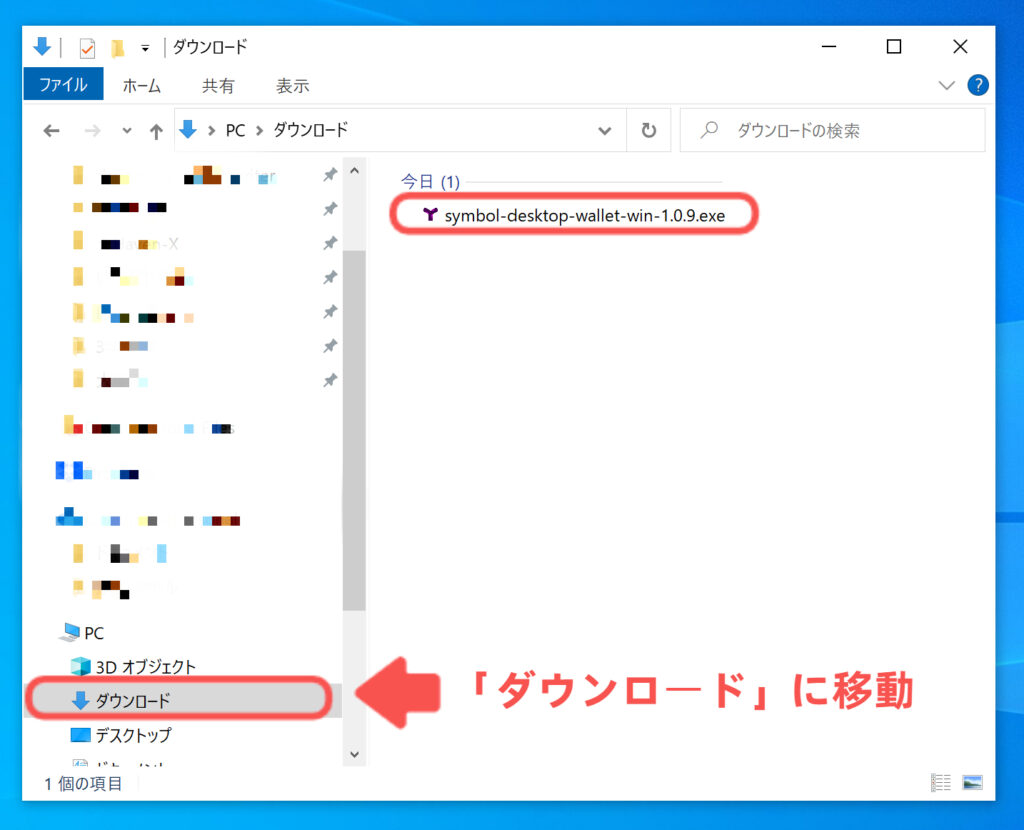
アカウントの作成
インストーラーが開くと、下のような画面になります。
今回の記事はSymbol Walletのアカウントを持っていない方を対象としていますので、新しくアカウントを作成する操作を行います。
左側の「Create Profile」をクリックしてください。
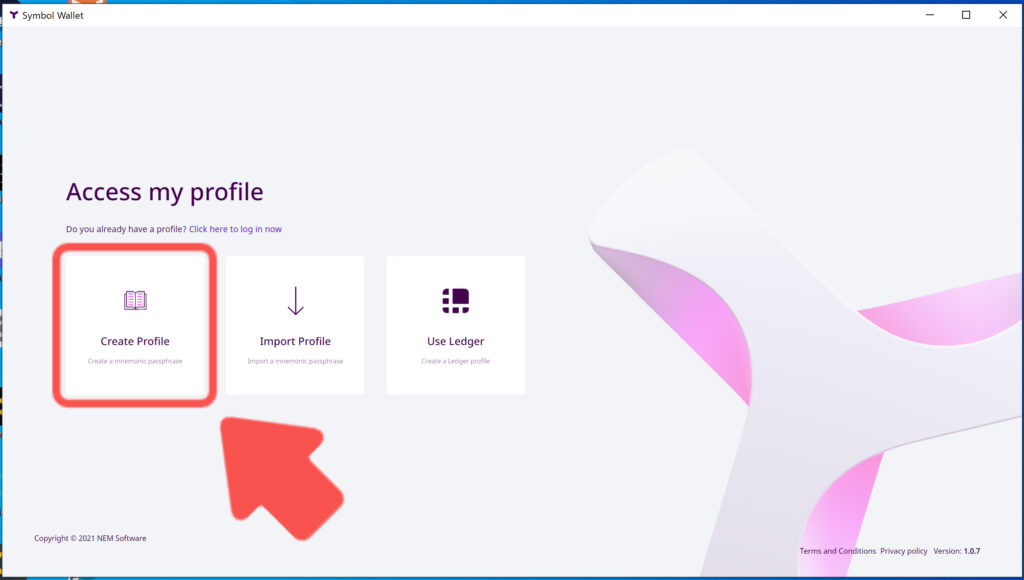
すると以下のような「Choose a profile name and a password」という画面になるので、
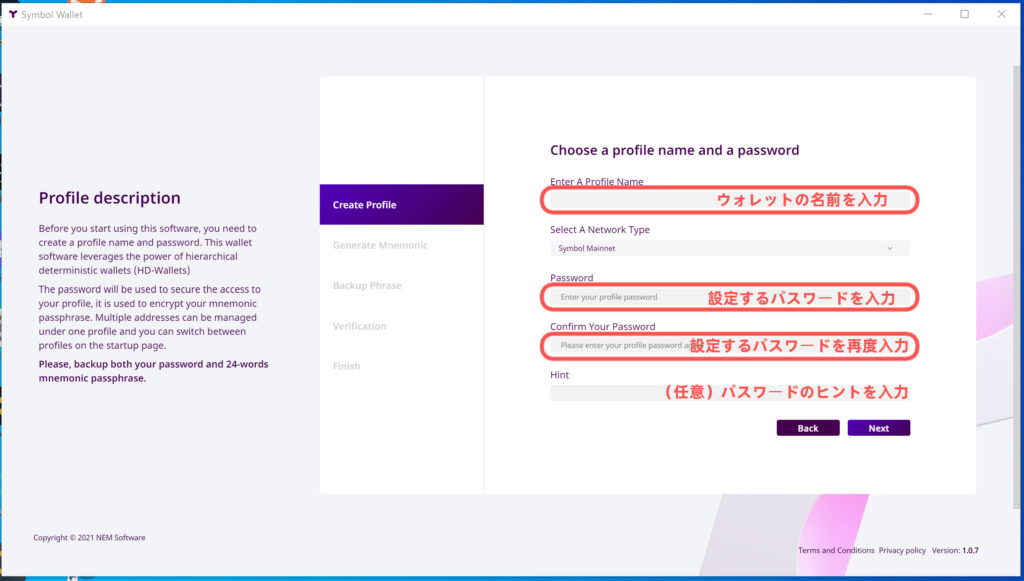
「Enter A Profile Name」の欄にウォレットの名前を、
「Password」の欄に設定するパスワードを入力してください。
「Confirm Your Password」の欄には、「Password」の欄に入力したパスワードを再度入力してください。
「Hint」の欄には、パスワードを忘れてしまった時のために役立つ、パスワードを思い出すための情報を入力してください。ただし必ず入力する必要はありません。
全ての情報を入力し終わったら、「Next」をクリックしてください。
次の画面ではニーモニックシードの生成が行われます。ニーモニックシードとは、アカウントの復元に必要な英単語群のことです。
画面真ん中のバーが100%になるまで適当にカーソルを動かすことで、ランダムなニーモニックシードが生成されます。
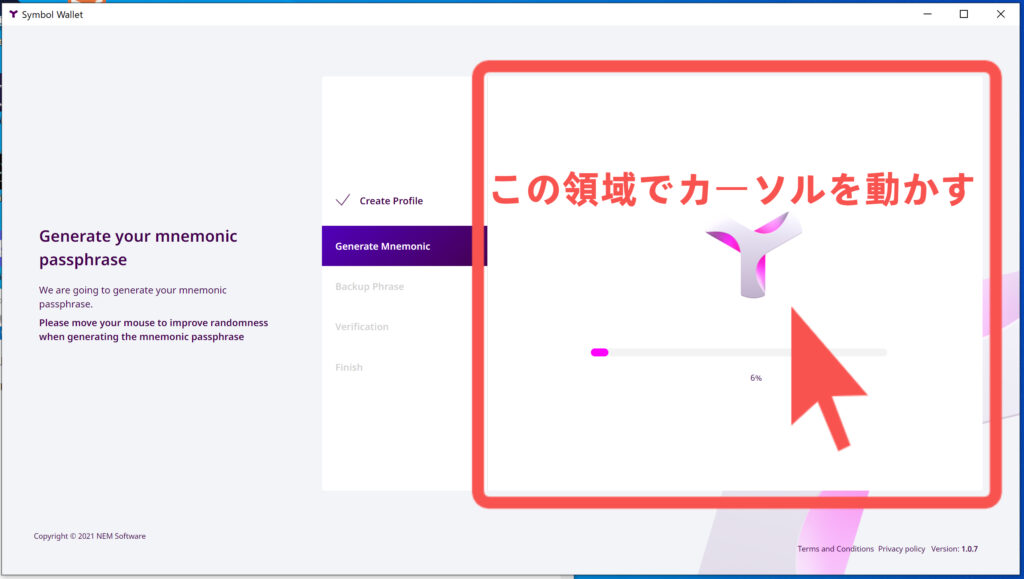
ニーモニックシードとは?
暗号資産ウォレットを取り扱う際に必ず発行する、ウォレットの復元コードのことです。
現在使っているパソコンが故障したり、パソコンを買い替えたりした際に、ニーモニックシードがあれば新しいパソコンでSymbol Walletのデータを復元できます!
ニーモニックシードの生成が完了すると、以下のような画面になります。
「Display mnemonic words」をクリックしましょう。
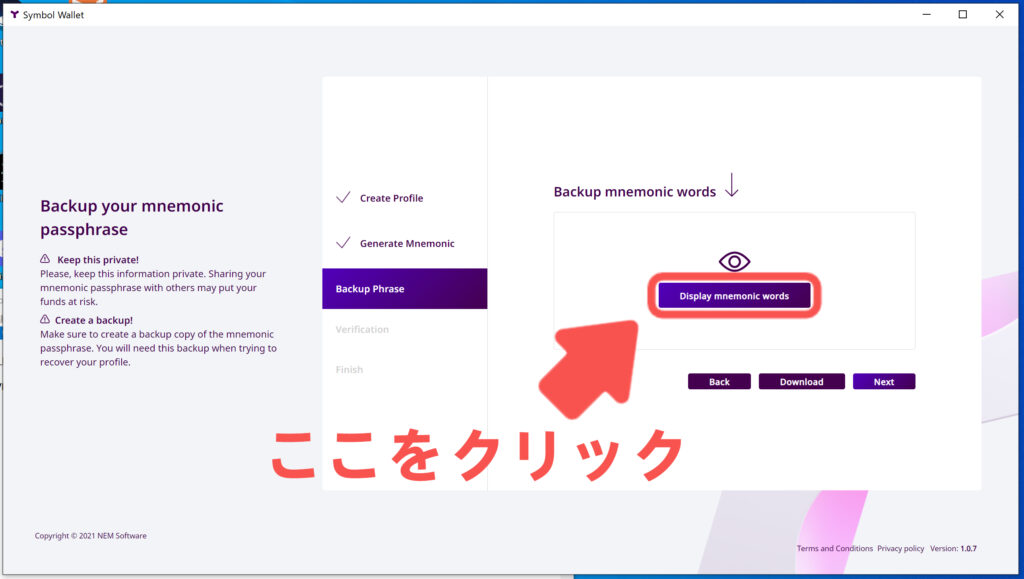
24個の英単語が表示されます。これがあなたが作成したウォレットのニーモニックシードとなります。ニーモニックシードは絶対に他人に教えてはいけません。資産が盗まれる可能性があります。
ニーモニックシードは、紙などにメモして完全にオフラインで管理するのがおススメです。
ニーモニックシードの保管が完了したら、「Next」をクリックします。
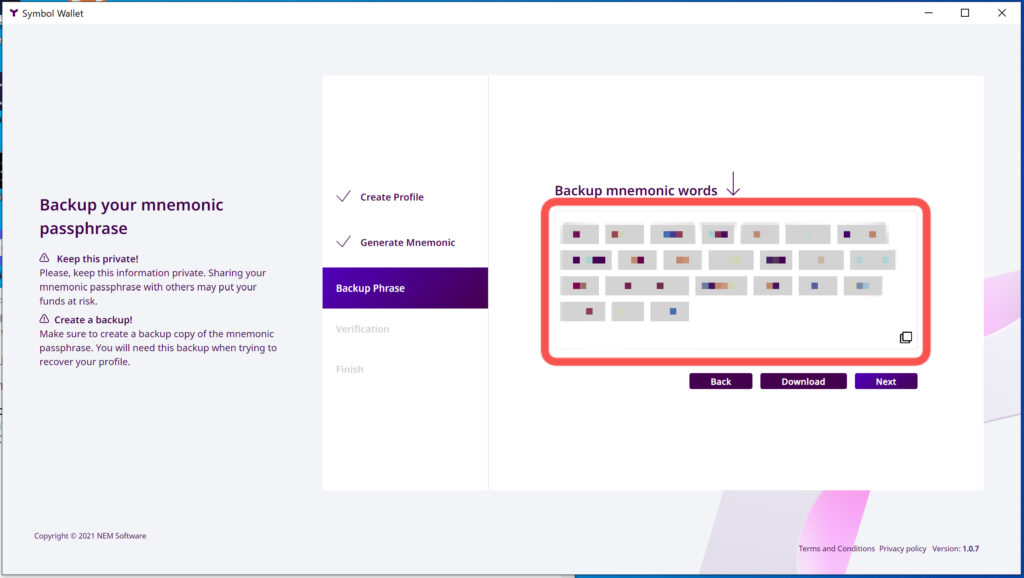
「紙で管理するのは面倒くさい!」という方は、Bitwardenというパスワード管理ツールを使用することで簡単に管理することが可能です。
Bitwardenを利用したニーモニックシードの管理方法については、下記の記事をご覧ください。
次に、ニーモニックシードの確認画面が表示されます。
各単語を正しい順番でクリックしましょう。
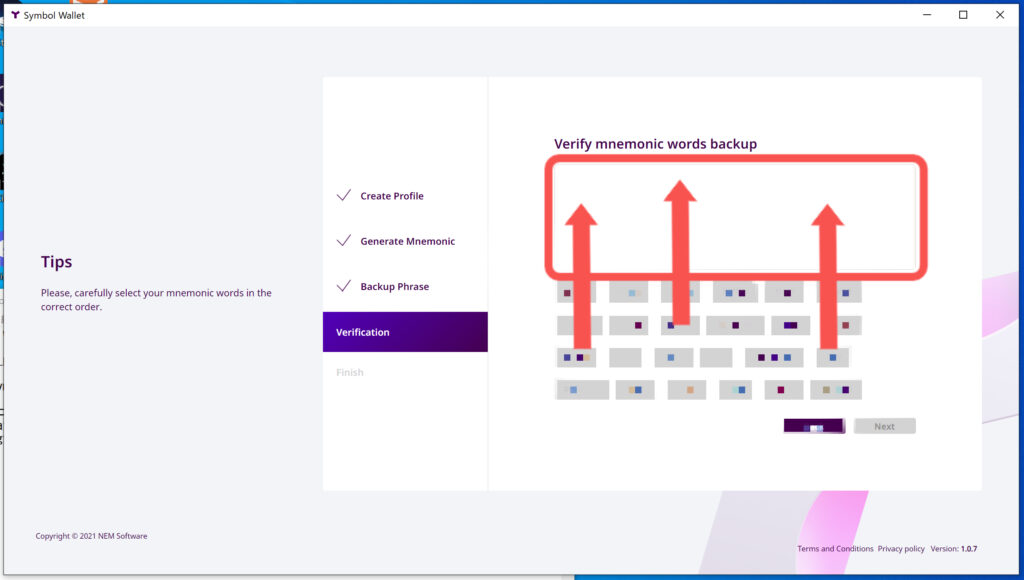
ニーモニックシードを正しい順番に並び替えることができたら、画面右上に「Mnemonic is correct」と表示されます。
この表示を確認したら「Next」をクリックしてください。
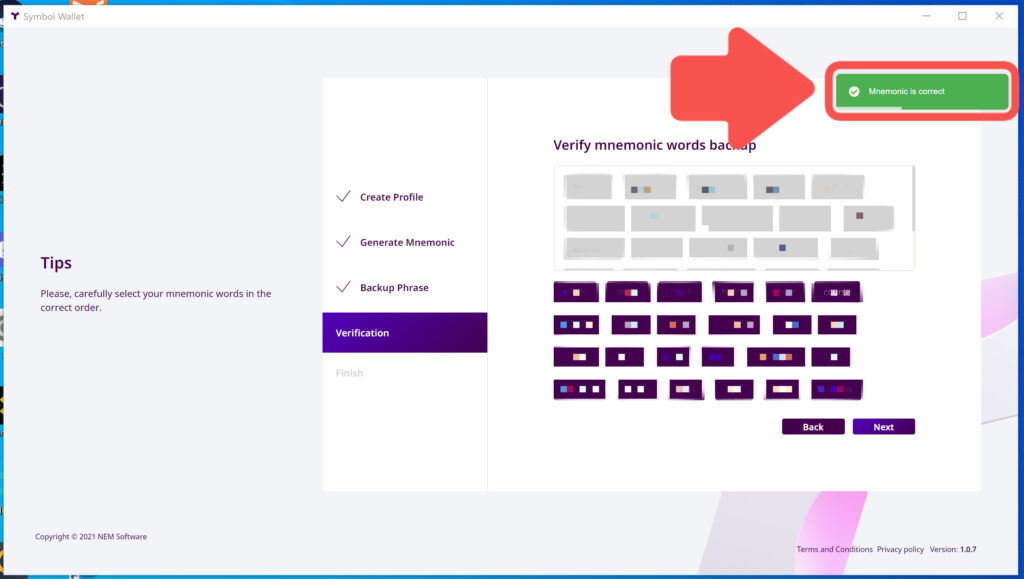
最後に「Safe storage tips」と書かれているページに移動します。
このページでは、安全にSymbol Walletを利用するためのアドバイスが記載されています。
アドバイスを読み、チェックボックスにチェックを入れて利用規約に同意した後に「Finish」をクリックしてください。
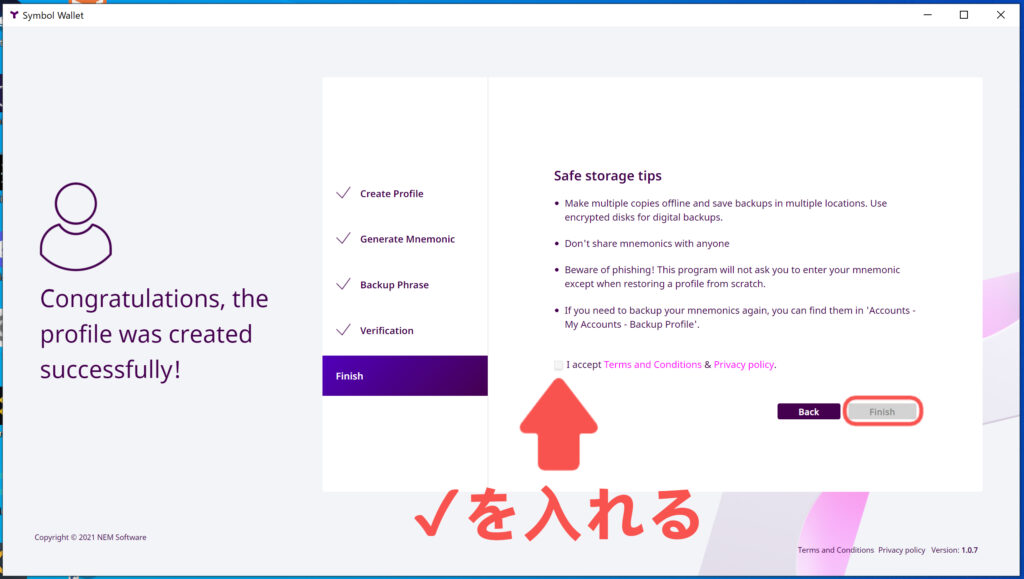
画面に記載されている4つのアドバイスを日本語訳すると、以下のようになります。
- ニーモニックシードは、様々な方法かつ様々な場所にて複数管理してください。
- 他の人にニーモニックシードを共有してはいけません。
- フィッシングサイトにはお気を付けください。アカウントを復元する時以外、ニーモニックシードの入力を要求することはありません。
- ニーモニックシードをもう一度閲覧したい場合は、ウォレットのメイン画面から「Accounts」⇒「My Accounts」⇒「Backup Profile」と選択してください。
アカウント作成が適切に完了すると、ウォレットのメイン画面が表示されます。
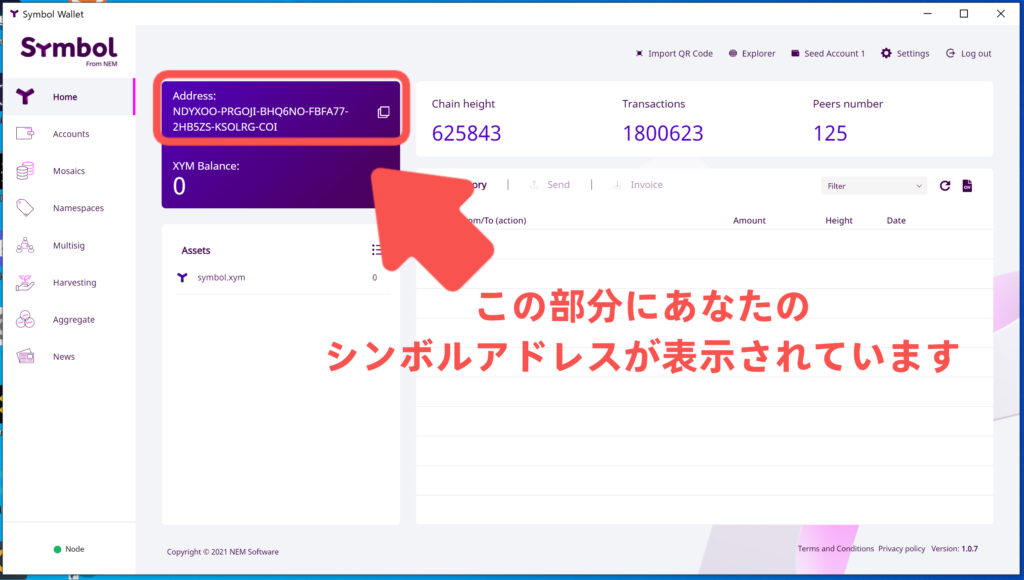
以上でSymbol Walletのセットアップは終了です! お疲れさまでした!
次回はSymbol Walletをマルチシグに対応させる方法について解説いたします!
Twitterでも暗号資産に関する情報発信をしています!
Twitterはコチラ⇩
運営:Stir(@Stir_Network_JP)
筆者:プリズム(@prism_cryptos)